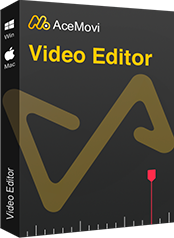スローモーションは、ビデオを別のレベルに改善するための最良の効果の1つです。 そしてそれを作るのは楽しいです。 人々は以前は派手なカメラでスローモーションビデオを作成していましたが、今では自分のデバイスでそれを行うことができます。 高フレームレートのビデオを撮影し、スローモーションビデオメーカーアプリで速度を落とすことができます。 ビデオにスローモーション効果を追加すると、強調したいプロットを強調し、ビデオにさまざまな感情や影響を与えることができます。
次のパートでは、お使いの携帯電話とコンピューターでスローモーションビデオを作成する方法を学習します。 この記事の終わりまでに、あなたは間違いなくあなた自身のスローモーション作品を作ってみてください。
- 第1部分 コンピュータでビデオをスローモーションにする方法
- 第2部分 iPhoneでスローモーションビデオを作成する方法
- 第3部分 Android用のスローモーションビデオメーカーアプ
- 第4部分 結論
コンピュータでビデオをスローモーションにする方法
このパートでは、コンピューターでスローモーションビデオを作成する方法を勉強します。 そして、これから使用するソフトウェアはTunesKit AceMoviです。 これは、さまざまな機能や効果を備えたビデオを編集するための便利なツールです。 ワンクリックでビデオの速度を落とし、スローモーションビデオを作成できます。
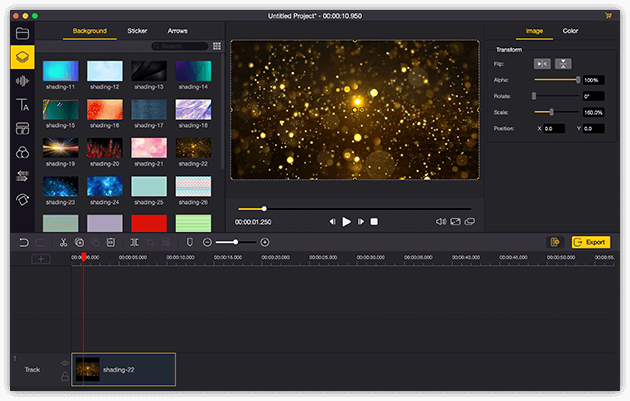
TunesKit AceMoviビデオエディターは、多くのエフェクトとトランジションを提供する強力なビデオエディタです。それはあなたのコンピュータから出てくる画像と音を記録することができるスクリーンレコーダーが付属しています。 確立されたビデオエディタとして、AceMoviには、分割画面、フィルタ、アニメーション、テキスト、音楽ライブラリなどの機能が搭載されています。 ユーザーフレンドリーなインターフェースには、ビデオを装飾するために必要なすべてのエフェクトとツールが付属しています。 内蔵のスピードチェンジャーを使用すると、ビデオの速度をカスタマイズして、スローモーションビデオに変えることができます。
- ビデオをより良くする基本的および高度な機能
- 複数のフィルター、トランジション、テキスト、効果音、音楽
- ユーザーフレンドリーなインターフェース
- 好きなだけ写真や映像をインポートする
- 簡単にスローモーションビデオを作成する
次は、TunesKit AceMoviでスローモーションビデオを作成する方法を紹介します。 ビデオを編集する前に、コンピューターにTunesKit AceMoviがインストールされていることを確認してください。
TunesKit AceMoviにメディアファイルを追加する
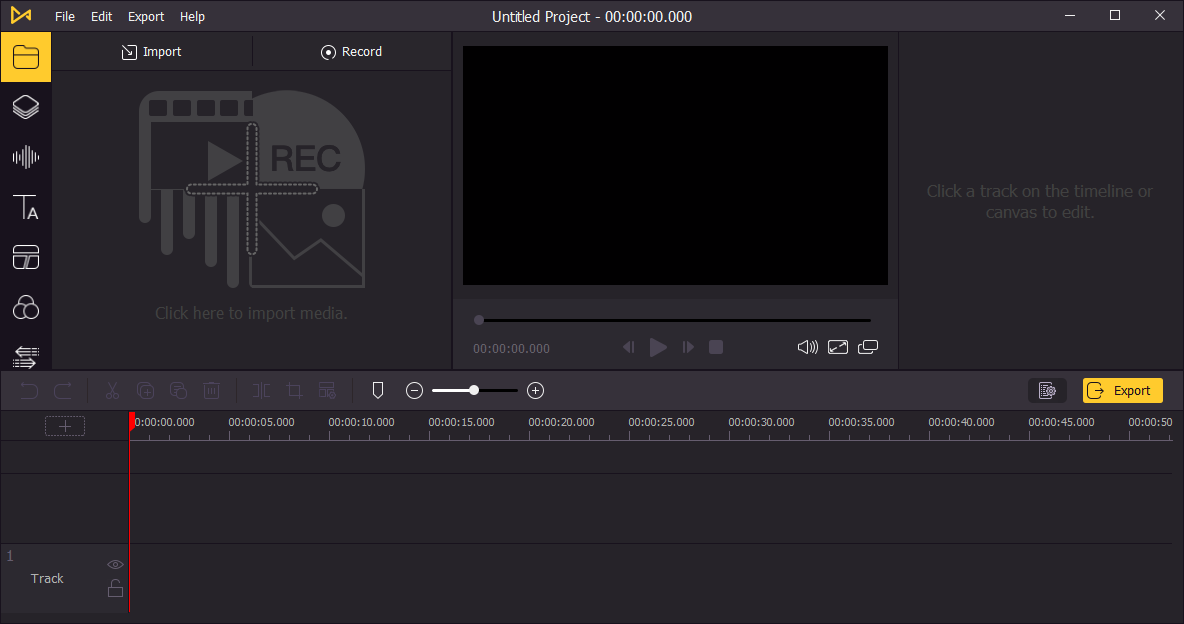
パソコンでTunesKit AceMoviを開き、動画をメディアボックスにインポートします。 インポートボタンをクリックして、ビデオファイルをアップロードするか、ボックスに直接ドラッグアンドドロップすることができます。
タイムラインにビデオを追加する
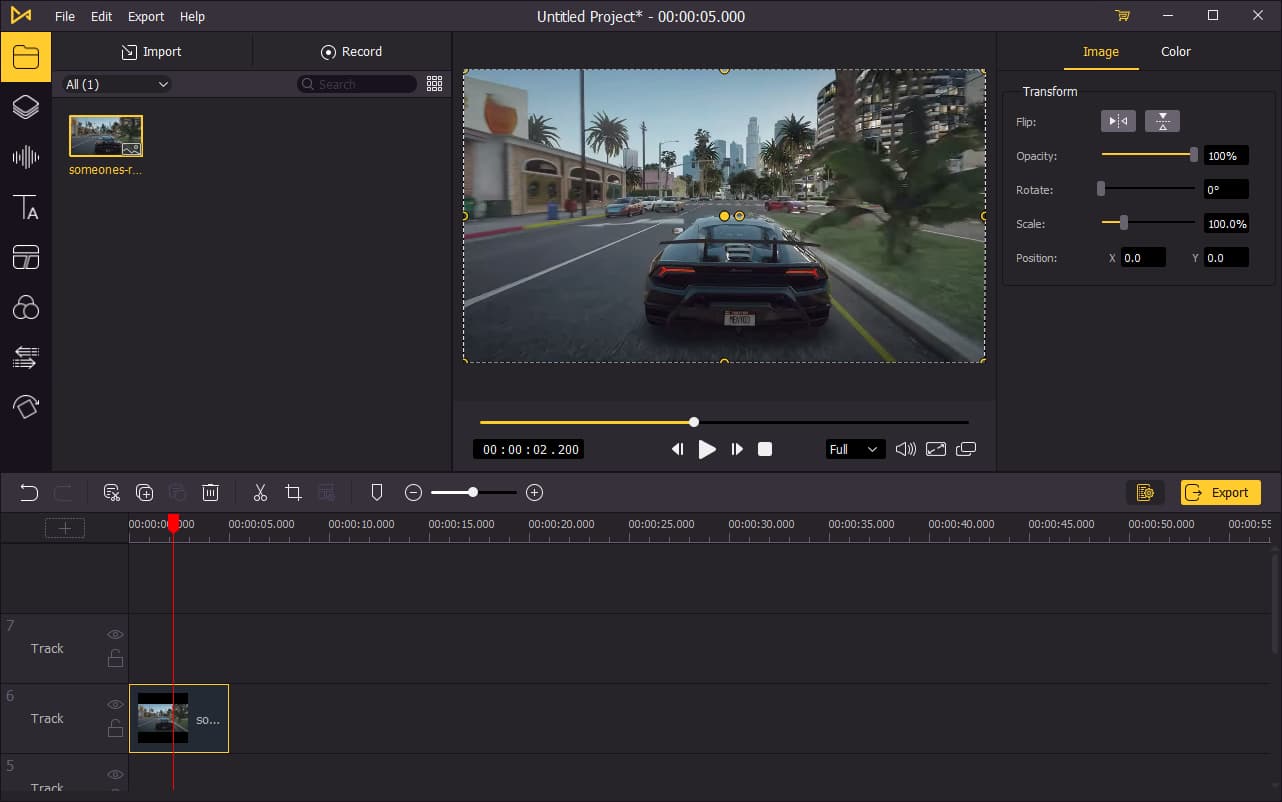
ビデオをタイムラインに追加するには、ビデオを1つずつ直接ドラッグアンドドロップします。 または、Ctrl + Aを押してすべてのメディアファイルを選択し、それらをタイムラインにドラッグすることができます。 ビデオをより簡単に編集できるように、タイムラインの上にあるスライダーをドラッグしてタイムラインをズームイン/ズームアウトすることをお勧めします。
スローモーションビデオを作成する
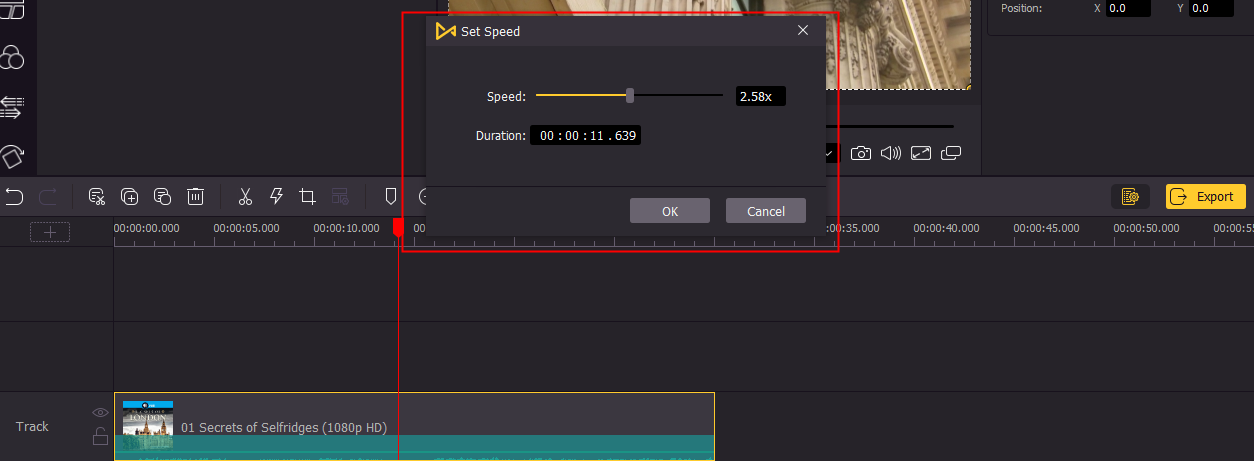
タイムラインでビデオトラックを右クリックし、[速度と継続時間]を選択します。 新しいポップアップウィンドウでビデオの速度を調整できます。 スローモーションビデオを作成するには、スライダーを左にドラッグしてビデオの速度を落とします。 または、右側に切り替えたい速度を入力することもできます。
ビデオのエクスポート
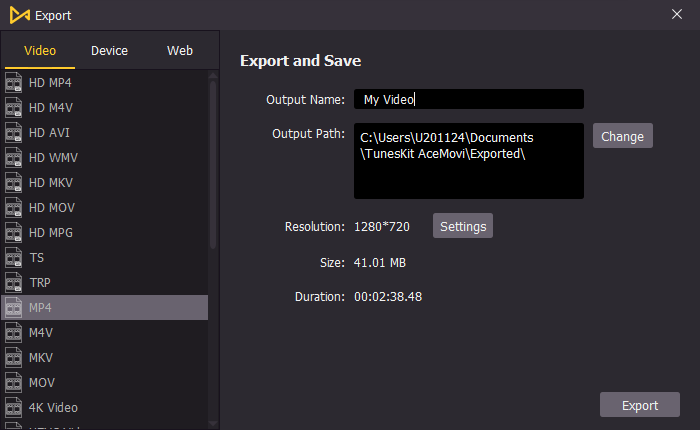
ビデオの編集が完了したら、左中央の[エクスポート]ボタンをクリックして、ビデオをエクスポートします。 [設定]をクリックすると、出力パラメーターを選択できるようになります。 また、[変更]ボタンをクリックすると、出力位置を変更できます。
ビデオチュートリアル:コンピュータでスローモーションビデオを作成する方法
iPhoneでスローモーションビデオを作成する方法
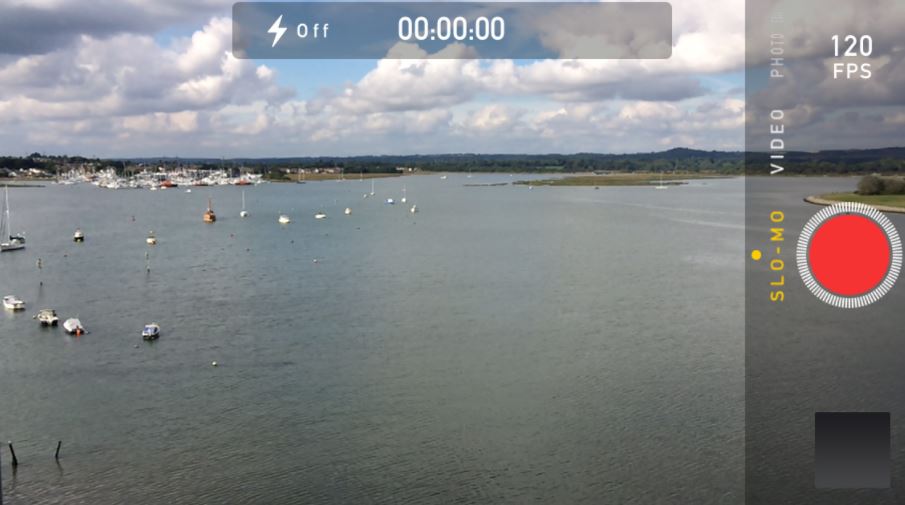
iPhoneで120FPSおよび240FPS(8以降)でビデオを撮影できます。 これは、iPhoneでスローモーションビデオを撮影および作成する方法のステップバイステップガイドです。
iPhoneでスローモーションビデオを撮影する方法
1. iPhoneでカメラアプリを開きます。
2. Slo-moをタップして、スローモーション機能をオンにします。 (スローモーションは、iPhone 11、11 Pro、または11 Pro Maxを使用している場合を除き、iPhoneのリアカメラでのみ機能します。)
3. 赤い録音ボタンまたはサイドボリュームボタンのいずれかをタップして、録音を開始します。
4.もう一度タップして、録音を停止します。
5. 写真アプリに移動して、スローモーションビデオを再生します。
通常のビデオをスローモーションに変える方法
既に通常の速度でビデオを撮影している場合は、TunesKit AceMoviでスローモーションビデオに変更することもできます。
1. ビデオをTunesKit AceMoviにアップロードします。
2. タイムラインにビデオを追加します。
3. ビデオトラックを右クリックし、速度と継続時間を選択します。
4. スライダーを動かして速度を変更するか、変更する速度を右側に入力します。
5. ビデオをエクスポートします。
Android用のスローモーションビデオメーカーアプ
Android携帯をお持ちの場合は、アプリをダウンロードしてスローモーション動画を作成することもできます。 スローモーション動画を作成するために使用できるアプリの一部を次に示します。
1. Videoshop - ビデオエディター
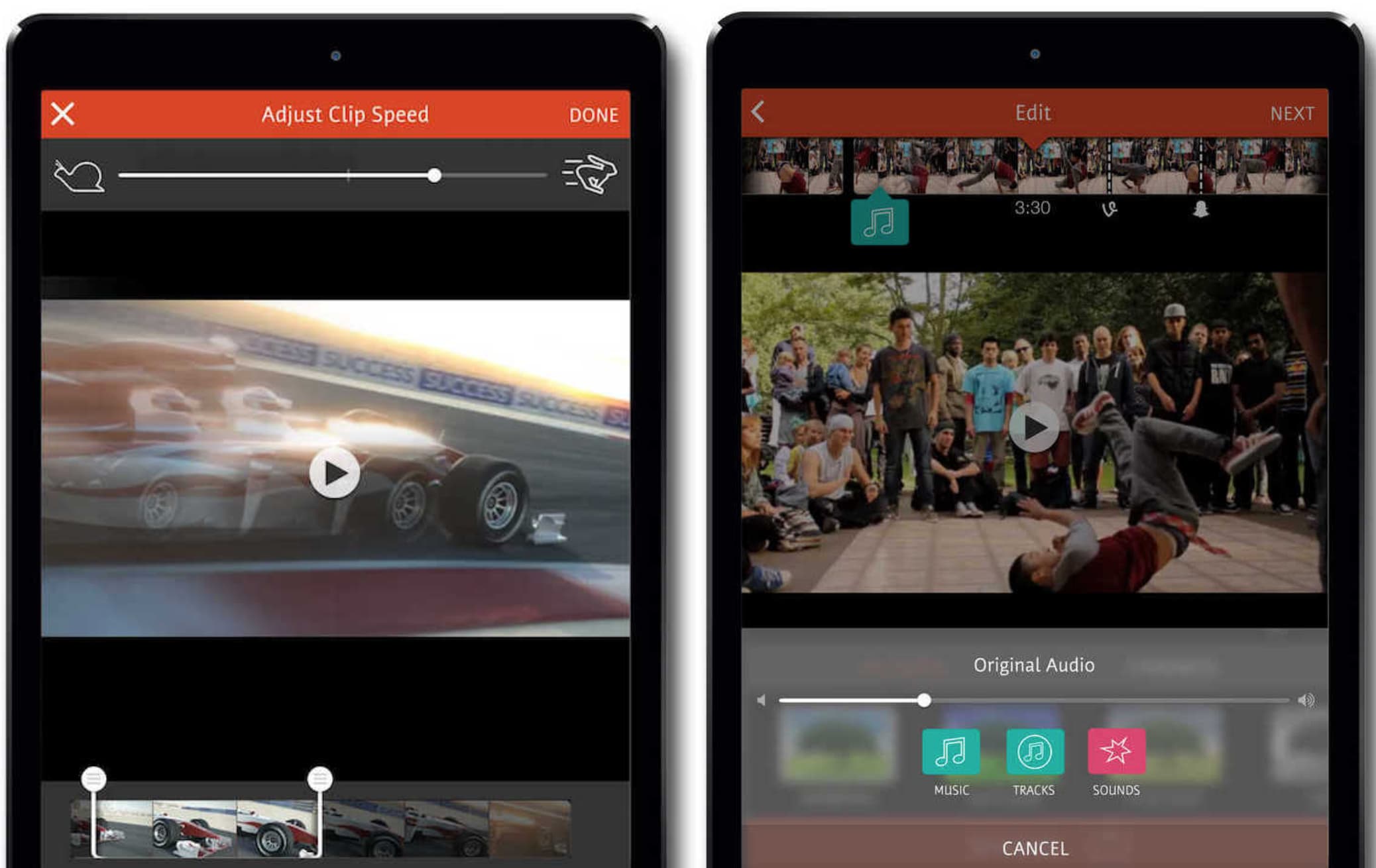
Videoshop - ビデオエディターはAndroidで人気のあるビデオ編集アプリです。スローモーションビデオとともに、ビデオのトリミング、音楽の追加、アニメーションの作成、ナレーションの録音を行うことができます。 ビデオの任意の部分を選択し、その速度を変更してスローモーションビデオを作成できます。
2. Free Slo-Moビデオエディター
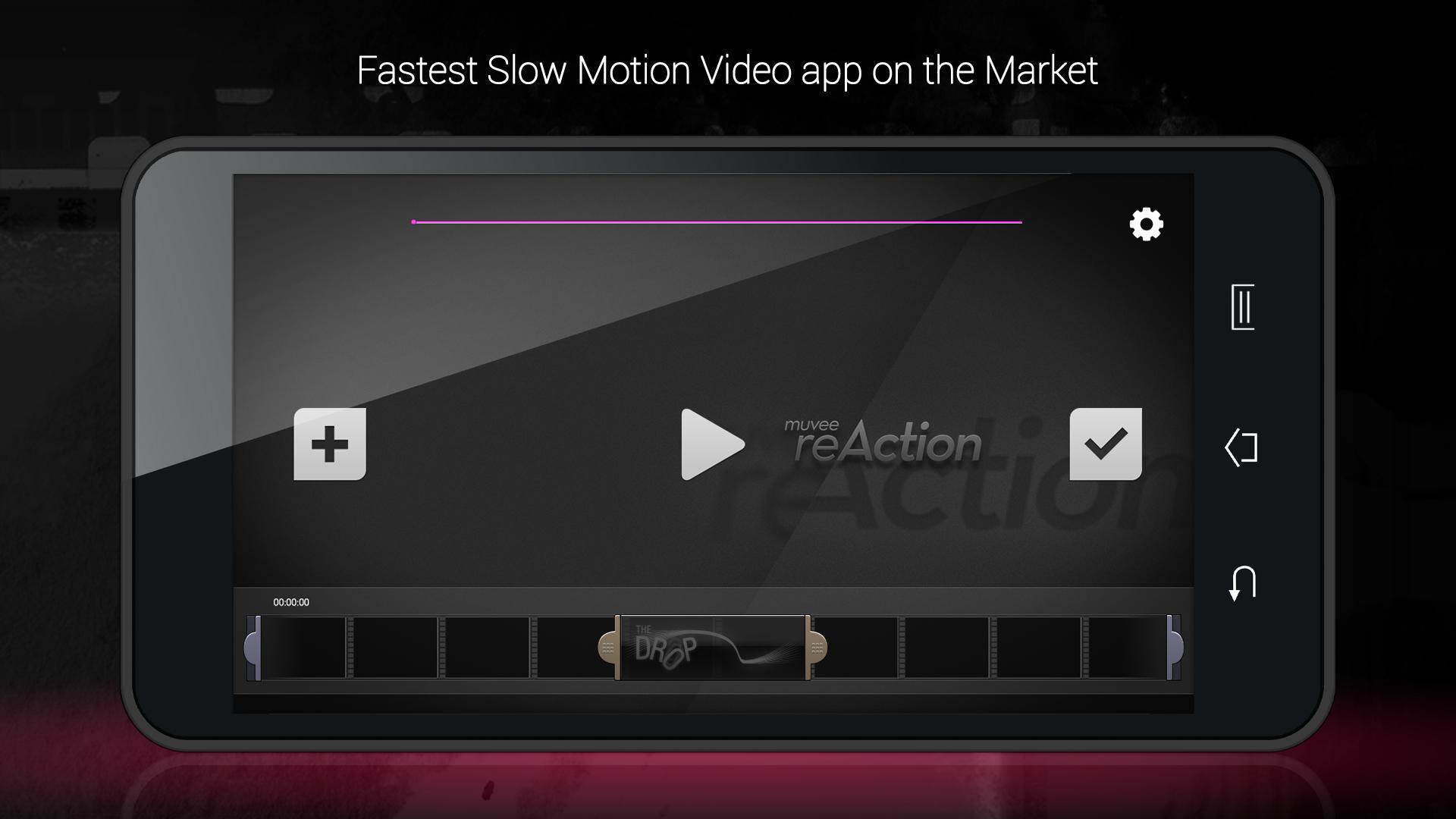
Free Slo-Moビデオエディターは、スローモーションビデオキャッチを含む多くの便利な機能を備えた便利なビデオエディタアプリです。 このアプリは基本的で使いやすく、アマチュアでも録音を変更できます。 このアプリで品質を損なうことなくビデオを録画し、速度変更ツールでスローモーションビデオを作成できます。
3. SloPro
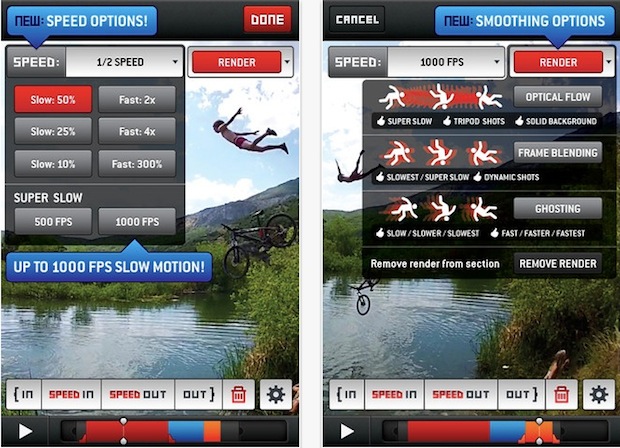
SloProは、アプリ内で録画および編集できるワンストップのビデオ編集アプリです。 このアプリでは、スローモーション動画を作成できるように、一定時間ゆっくりと一定の速度でモーションを抑えることができます。 ファイルを転送する手間をかけずに、撮影、編集、そして美しくスムーズなスローモーションでビデオを共有することができます。
結論
お使いの携帯電話とパソコンの両方でスローモーション動画を作成できます。 ただし、安定した動作プロセスとより良いビデオ品質のためには、コンピューターでスローモーションビデオを編集することをお勧めします。 そのため、TunesKit AceMoviでスローモーションビデオを作成することをお勧めします。このツールにはワンクリックの速度変更オプションがあり、品質を損なうことなくビデオをエクスポートできます。